आउटलुक में किसी संदेश को कार्य में कैसे बदलें या बदलें?
जब आपको एक ईमेल संदेश प्राप्त होता है जिसमें कार्य की जानकारी होती है जिसके लिए आपको एक निश्चित तिथि तक अनुवर्ती कार्रवाई की आवश्यकता होती है, तो आपको कार्य की जानकारी के बारे में कुछ नोट्स लेने होंगे या आउटलुक में संदेश विवरण के साथ एक कार्य निर्धारित करना होगा। क्यों न इस ईमेल संदेश को सीधे आउटलुक में कार्य में बदल दिया जाए? जब कार्य तिथि आती है, तो आप संपूर्ण संदेश जानकारी पढ़ सकते हैं और कार्यों को एक-एक करके पूरा कर सकते हैं। क्या वह कोई उपयोगी तरीका है? कृपया निम्नलिखित निर्देश देखें.
आउटलुक में किसी संदेश को कार्य में बदलें या बदलें
- के साथ ईमेल स्वचालित करें ऑटो सीसी/बीसीसी, ऑटो फ़ॉरवर्ड नियमों के अनुसार; भेजना स्व उत्तर (कार्यालय से बाहर) एक्सचेंज सर्वर की आवश्यकता के बिना...
- जैसे अनुस्मारक प्राप्त करें बीसीसी चेतावनी जब आप बीसीसी सूची में हों तब सभी को उत्तर देते समय, और अनुलग्नक गुम होने पर याद दिलाएँ भूले हुए अनुलग्नकों के लिए...
- के साथ ईमेल दक्षता में सुधार करें उत्तर (सभी) संलग्नक के साथ, हस्ताक्षर या विषय में स्वतः अभिवादन या दिनांक और समय जोड़ें, एकाधिक ईमेल का उत्तर दें...
- के साथ ईमेलिंग को सुव्यवस्थित करें ईमेल याद करें, अनुलग्नक उपकरण (सभी को संपीड़ित करें, स्वचालित रूप से सभी को सहेजें...), डुप्लिकेट निकालें, तथा त्वरित रिपोर्ट...
 आउटलुक में किसी संदेश को कार्य में बदलें या बदलें
आउटलुक में किसी संदेश को कार्य में बदलें या बदलें
1. जिस ईमेल को आप कार्य में बदलना चाहते हैं उस पर क्लिक करके उसे हाइलाइट करें। जब आप इस पर क्लिक करते रहें तो इसे नीचे की ओर खींचें कार्य आइकन जो आउटलुक बार पर बाईं ओर नीचे स्थित होता है।
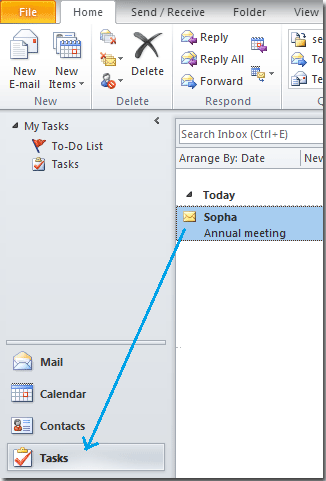
2. ईमेल को कार्य आइकन पर खींचने के बाद, कार्य संपादन विंडो पॉप अप हो जाती है। अपने कार्य को नाम दें, चुनें प्रारंभ और नियत तारीख, चालू करो अनुस्मारक और इसी तरह। अंत में क्लिक करें सहेजे बंद करें अपने कार्य संपादक को सहेजने और बंद करने के लिए।
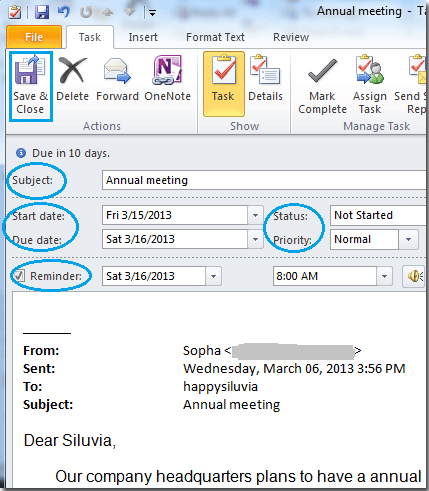
3। के लिए जाओ कार्य अनुभाग, आपको ईमेल कार्य दिखाई देगा. इसे खोलें, आप संपूर्ण ईमेल संदेश जानकारी देख सकते हैं.

सर्वोत्तम कार्यालय उत्पादकता उपकरण
आउटलुक के लिए कुटूल - आपके आउटलुक को सुपरचार्ज करने के लिए 100 से अधिक शक्तिशाली सुविधाएँ
🤖 एआई मेल सहायक: एआई जादू के साथ त्वरित प्रो ईमेल - प्रतिभाशाली उत्तरों के लिए एक-क्लिक, सही टोन, बहुभाषी महारत। ईमेलिंग को सहजता से रूपांतरित करें! ...
📧 ईमेल स्वचालन: कार्यालय से बाहर (POP और IMAP के लिए उपलब्ध) / ईमेल भेजने का शेड्यूल करें / ईमेल भेजते समय नियमों के अनुसार ऑटो सीसी/बीसीसी / स्वतः अग्रेषित (उन्नत नियम) / स्वतः ग्रीटिंग जोड़ें / बहु-प्राप्तकर्ता ईमेल को स्वचालित रूप से अलग-अलग संदेशों में विभाजित करें ...
📨 ईमेल प्रबंधन: आसानी से ईमेल याद रखें / विषयों और अन्य लोगों द्वारा घोटाले वाले ईमेल को ब्लॉक करें / डुप्लिकेट ईमेल हटाएँ / उन्नत खोज / फ़ोल्डरों को समेकित करें ...
📁 अनुलग्नक प्रो: बैच सहेजें / बैच अलग करना / बैच संपीड़न / ऑटो सहेजें / ऑटो डिटैच / ऑटो कंप्रेस ...
🌟 इंटरफ़ेस जादू: 😊अधिक सुंदर और शानदार इमोजी / टैब्ड व्यू के साथ अपनी आउटलुक उत्पादकता बढ़ाएँ / आउटलुक को बंद करने के बजाय छोटा करें ...
???? एक-क्लिक चमत्कार: आने वाले अनुलग्नकों के साथ सभी को उत्तर दें / फ़िशिंग-रोधी ईमेल / 🕘प्रेषक का समय क्षेत्र दिखाएं ...
👩🏼🤝👩🏻 संपर्क एवं कैलेंडर: बैच चयनित ईमेल से संपर्क जोड़ें / किसी संपर्क समूह को अलग-अलग समूहों में विभाजित करें / जन्मदिन अनुस्मारक हटाएँ ...
के ऊपर 100 सुविधाएँ आपके अन्वेषण की प्रतीक्षा करें! अधिक जानने के लिए यहां क्लिक करें।

